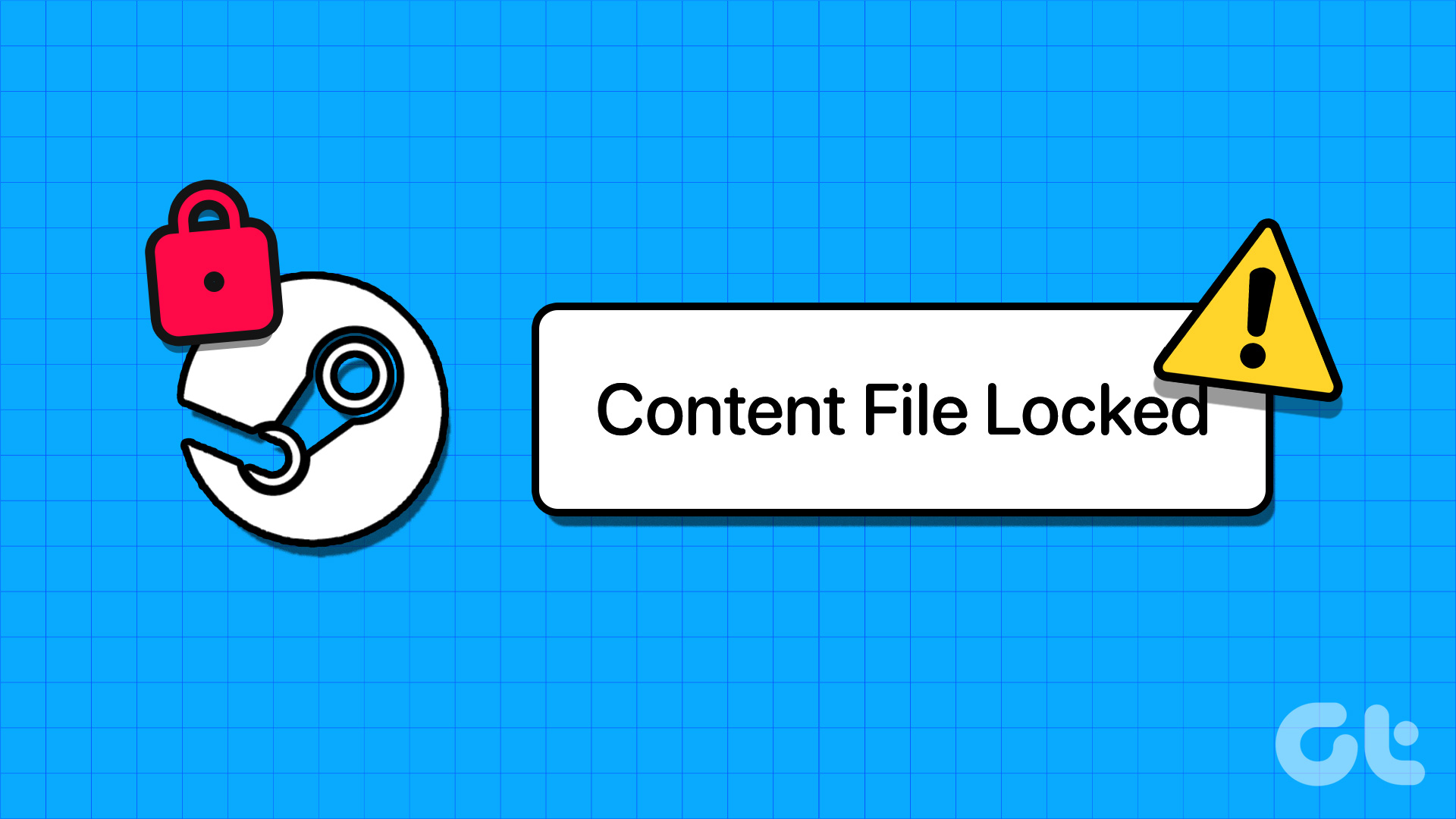Provare Soluzioni di Base
- Eseguire Steam come amministratore: Se la cartella della libreria di Steam non ha le necessarie autorizzazioni di scrittura, potresti riscontrare l’errore “file di contenuto bloccati”. L’esecuzione di Steam come amministratore su Windows può risolvere questo problema.
- Disabilitare eventuali programmi antivirus di terze parti: A volte, i programmi antivirus di terze parti possono bloccare i download di Steam su Windows. Per risolvere questo problema, disabilita temporaneamente il programma antivirus. Se l’errore viene risolto, aggiungi Steam alla lista bianca del software antivirus per prevenire futuri problemi.
- Reinstallare Steam: Se tutto il resto fallisce, prova a reinstallare Steam come ultima risorsa.
Correzione 1: Ripristinare Winsock sul Tuo PC
Il Winsock è un programma che consente a applicazioni come Steam di connettersi a Internet su Windows. Se ci sono problemi, ripristinare i dati di Winsock potrebbe risolvere la situazione.
Passo 1: Cliccare con il tasto destro sull’icona **Start** e selezionare **Terminale (Admin)** dall’elenco.
Passo 2: Selezionare **Sì** quando appare il prompt di controllo dell’account utente (UAC).
Passo 3: Incollare il seguente comando nella console e premere **Invio**.
netsh winsock reset
Riavviare il PC dopo questo passaggio per completare il ripristino del Catalogo Winsock e verificare se l’errore persiste.
Correzione 2: Cancellare la Cache di Download di Steam
Steam potrebbe avere difficoltà a installare gli aggiornamenti se la cache di download esistente non è accessibile. Per risolvere questo problema, provare a cancellare la cache di download di Steam seguendo i passaggi seguenti.
Passo 1: Aprire **Steam** sul computer.
Passo 2: Cliccare sul menu **Steam** nell’angolo in alto a sinistra e selezionare **Impostazioni**.
Passo 3: Passare alla scheda **Download** e fare clic sul pulsante **Cancella cache di download**.
Correzione 3: Eliminare i File di Aggiornamento Scaricati
Se la cancellazione della cache di download risulta inefficace, provare a svuotare manualmente la cartella dei download di Steam. Ecco i passaggi da seguire:
Passo 1: Premere la combinazione di tasti **Windows + E** per aprire Esplora File e navigare alla seguente directory.
C:\Program Files (x86)\Steam\steamapps\downloading
Passo 2: Selezionare tutti i file all’interno di questa cartella e cliccare sull’icona **cestino** in cima per eliminarli.
Riavviare Steam dopo questo passaggio e provare a aggiornare il gioco un’altra volta.
Grazie per il tuo feedback!
Marco Stella, è un Blogger Freelance, autore su Maidirelink.it, amante del web e di tutto ciò che lo circonda. Nella vita, è un fotografo ed in rete scrive soprattutto guide e tutorial sul mondo Pc windows, Smartphone, Giochi e curiosità dal web.